2022 TOYOTA PROACE ad blue
[x] Cancel search: ad bluePage 289 of 360
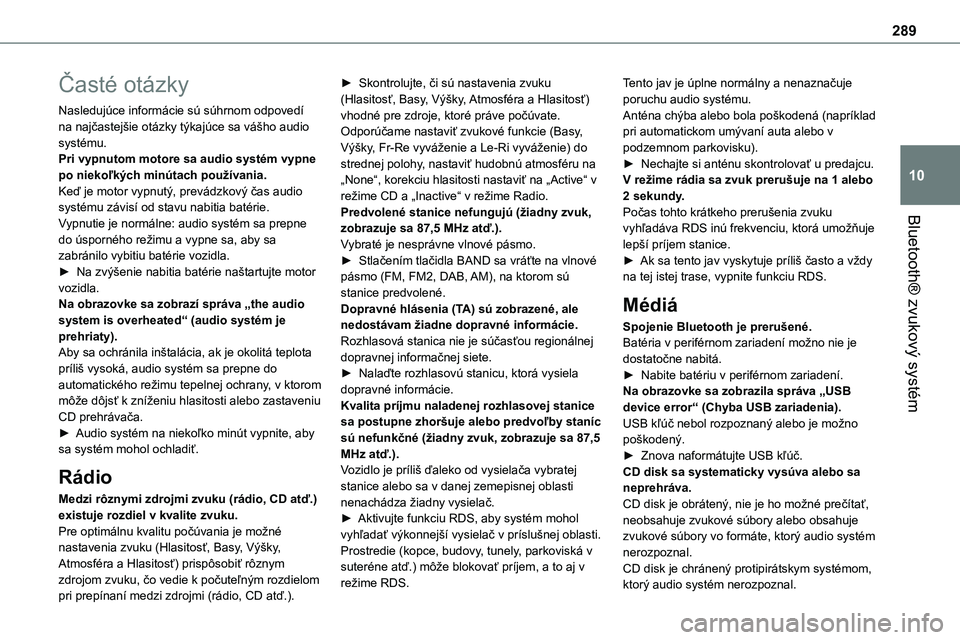
289
Bluetooth® zvukový systém
10
Časté otázky
Nasledujúce informácie sú súhrnom odpovedí na najčastejšie otázky týkajúce sa vášho audio systému.Pri vypnutom motore sa audio systém vypne po niekoľkých minútach používania.Keď je motor vypnutý, prevádzkový čas audio systému závisí od stavu nabitia batérie.
Vypnutie je normálne: audio systém sa prepne do úsporného režimu a vypne sa, aby sa zabránilo vybitiu batérie vozidla.► Na zvýšenie nabitia batérie naštartujte motor vozidla.Na obrazovke sa zobrazí správa „the audio system is overheated“ (audio systém je prehriaty).Aby sa ochránila inštalácia, ak je okolitá teplota príliš vysoká, audio systém sa prepne do automatického režimu tepelnej ochrany, v ktorom môže dôjsť k zníženiu hlasitosti alebo zastaveniu CD prehrávača.► Audio systém na niekoľko minút vypnite, aby sa systém mohol ochladiť.
Rádio
Medzi rôznymi zdrojmi zvuku (rádio, CD atď.) existuje rozdiel v kvalite zvuku.Pre optimálnu kvalitu počúvania je možné nastavenia zvuku (Hlasitosť, Basy, Výšky, Atmosféra a Hlasitosť) prispôsobiť rôznym zdrojom zvuku, čo vedie k počuteľným rozdielom pri prepínaní medzi zdrojmi (rádio, CD atď.).
► Skontrolujte, či sú nastavenia zvuku (Hlasitosť, Basy, Výšky, Atmosféra a Hlasitosť) vhodné pre zdroje, ktoré práve počúvate. Odporúčame nastaviť zvukové funkcie (Basy, Výšky, Fr-Re vyváženie a Le-Ri vyváženie) do strednej polohy, nastaviť hudobnú atmosféru na „None“, korekciu hlasitosti nastaviť na „Active“ v režime CD a „Inactive“ v režime Radio.Predvolené stanice nefungujú (žiadny zvuk,
zobrazuje sa 87,5 MHz atď.).Vybraté je nesprávne vlnové pásmo.► Stlačením tlačidla BAND sa vráťte na vlnové pásmo (FM, FM2, DAB, AM), na ktorom sú stanice predvolené.Dopravné hlásenia (TA) sú zobrazené, ale nedostávam žiadne dopravné informácie.Rozhlasová stanica nie je súčasťou regionálnej dopravnej informačnej siete.► Nalaďte rozhlasovú stanicu, ktorá vysiela dopravné informácie.Kvalita príjmu naladenej rozhlasovej stanice sa postupne zhoršuje alebo predvoľby staníc sú nefunkčné (žiadny zvuk, zobrazuje sa 87,5 MHz atď.).Vozidlo je príliš ďaleko od vysielača vybratej stanice alebo sa v danej zemepisnej oblasti nenachádza žiadny vysielač.► Aktivujte funkciu RDS, aby systém mohol vyhľadať výkonnejší vysielač v príslušnej oblasti.Prostredie (kopce, budovy, tunely, parkoviská v suteréne atď.) môže blokovať príjem, a to aj v režime RDS.
Tento jav je úplne normálny a nenaznačuje poruchu audio systému.Anténa chýba alebo bola poškodená (napríklad pri automatickom umývaní auta alebo v podzemnom parkovisku).► Nechajte si anténu skontrolovať u predajcu.V režime rádia sa zvuk prerušuje na 1 alebo 2 sekundy.Počas tohto krátkeho prerušenia zvuku
vyhľadáva RDS inú frekvenciu, ktorá umožňuje lepší príjem stanice.► Ak sa tento jav vyskytuje príliš často a vždy na tej istej trase, vypnite funkciu RDS.
Médiá
Spojenie Bluetooth je prerušené.Batéria v periférnom zariadení možno nie je dostatočne nabitá.► Nabite batériu v periférnom zariadení.Na obrazovke sa zobrazila správa „USB device error“ (Chyba USB zariadenia).USB kľúč nebol rozpoznaný alebo je možno poškodený.► Znova naformátujte USB kľúč.CD disk sa systematicky vysúva alebo sa neprehráva.CD disk je obrátený, nie je ho možné prečítať, neobsahuje zvukové súbory alebo obsahuje zvukové súbory vo formáte, ktorý audio systém nerozpoznal.CD disk je chránený protipirátskym systémom, ktorý audio systém nerozpoznal.
Page 290 of 360
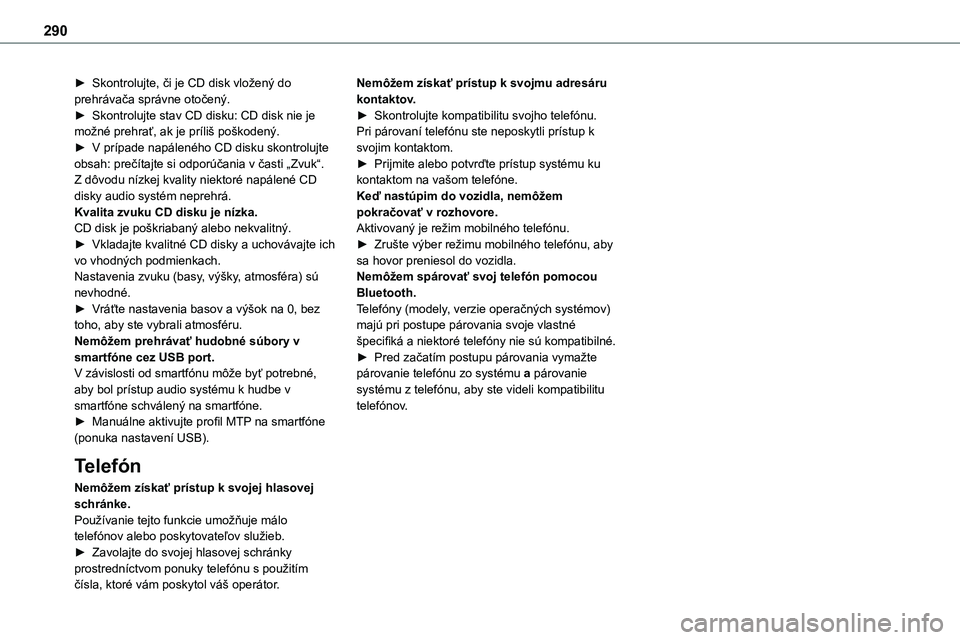
290
► Skontrolujte, či je CD disk vložený do prehrávača správne otočený.► Skontrolujte stav CD disku: CD disk nie je možné prehrať, ak je príliš poškodený.► V prípade napáleného CD disku skontrolujte obsah: prečítajte si odporúčania v časti „Zvuk“.Z dôvodu nízkej kvality niektoré napálené CD disky audio systém neprehrá.Kvalita zvuku CD disku je nízka.
CD disk je poškriabaný alebo nekvalitný.► Vkladajte kvalitné CD disky a uchovávajte ich vo vhodných podmienkach.Nastavenia zvuku (basy, výšky, atmosféra) sú nevhodné.► Vráťte nastavenia basov a výšok na 0, bez toho, aby ste vybrali atmosféru.Nemôžem prehrávať hudobné súbory v smartfóne cez USB port.V závislosti od smartfónu môže byť potrebné, aby bol prístup audio systému k hudbe v smartfóne schválený na smartfóne.► Manuálne aktivujte profil MTP na smartfóne (ponuka nastavení USB).
Telefón
Nemôžem získať prístup k svojej hlasovej schránke.Používanie tejto funkcie umožňuje málo telefónov alebo poskytovateľov služieb.► Zavolajte do svojej hlasovej schránky prostredníctvom ponuky telefónu s použitím čísla, ktoré vám poskytol váš operátor.
Nemôžem získať prístup k svojmu adresáru kontaktov.► Skontrolujte kompatibilitu svojho telefónu.Pri párovaní telefónu ste neposkytli prístup k svojim kontaktom.► Prijmite alebo potvrďte prístup systému ku kontaktom na vašom telefóne.Keď nastúpim do vozidla, nemôžem pokračovať v rozhovore.
Aktivovaný je režim mobilného telefónu.► Zrušte výber režimu mobilného telefónu, aby sa hovor preniesol do vozidla.Nemôžem spárovať svoj telefón pomocou Bluetooth.Telefóny (modely, verzie operačných systémov) majú pri postupe párovania svoje vlastné špecifiká a niektoré telefóny nie sú kompatibilné.► Pred začatím postupu párovania vymažte párovanie telefónu zo systému a párovanie systému z telefónu, aby ste videli kompatibilitu telefónov.
Page 291 of 360
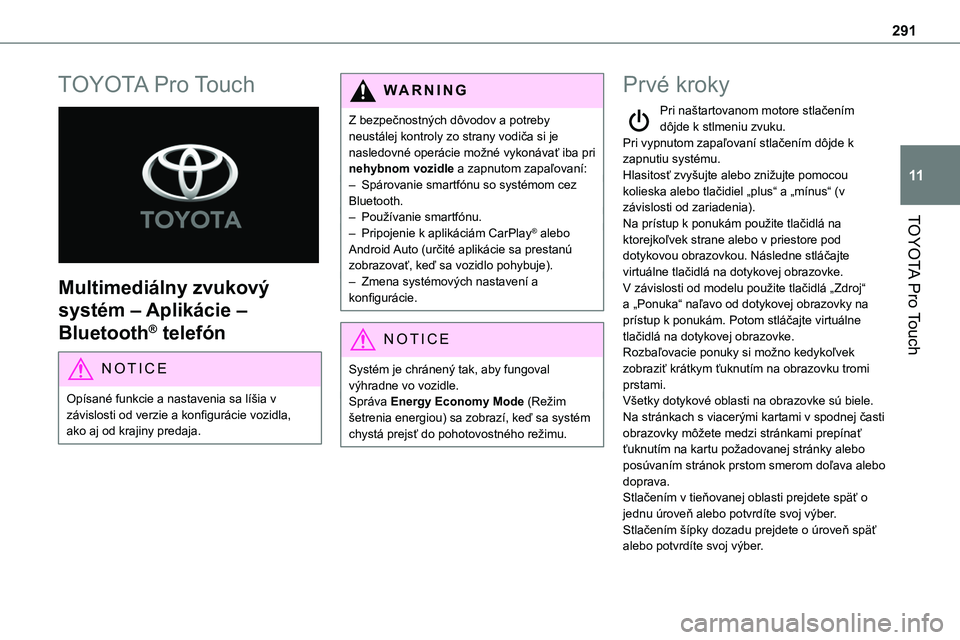
291
TOYOTA Pro Touch
11
TOYOTA Pro Touch
Multimediálny zvukový
systém – Aplikácie –
Bluetooth® telefón
NOTIC E
Opísané funkcie a nastavenia sa líšia v závislosti od verzie a konfigurácie vozidla, ako aj od krajiny predaja.
WARNI NG
Z bezpečnostných dôvodov a potreby neustálej kontroly zo strany vodiča si je nasledovné operácie možné vykonávať iba pri nehybnom vozidle a zapnutom zapaľovaní:– Spárovanie smartfónu so systémom cez Bluetooth.– Používanie smartfónu.
– Pripojenie k aplikáciám CarPlay® alebo Android Auto (určité aplikácie sa prestanú zobrazovať, keď sa vozidlo pohybuje).– Zmena systémových nastavení a konfigurácie.
NOTIC E
Systém je chránený tak, aby fungoval výhradne vo vozidle.Správa Energy Economy Mode (Režim šetrenia energiou) sa zobrazí, keď sa systém chystá prejsť do pohotovostného režimu.
Prvé kroky
Pri naštartovanom motore stlačením dôjde k stlmeniu zvuku.Pri vypnutom zapaľovaní stlačením dôjde k zapnutiu systému.Hlasitosť zvyšujte alebo znižujte pomocou kolieska alebo tlačidiel „plus“ a „mínus“ (v závislosti od zariadenia).
Na prístup k ponukám použite tlačidlá na ktorejkoľvek strane alebo v priestore pod dotykovou obrazovkou. Následne stláčajte virtuálne tlačidlá na dotykovej obrazovke.V závislosti od modelu použite tlačidlá „Zdroj“ a „Ponuka“ naľavo od dotykovej obrazovky na prístup k ponukám. Potom stláčajte virtuálne tlačidlá na dotykovej obrazovke.Rozbaľovacie ponuky si možno kedykoľvek zobraziť krátkym ťuknutím na obrazovku tromi prstami.Všetky dotykové oblasti na obrazovke sú biele.Na stránkach s viacerými kartami v spodnej časti obrazovky môžete medzi stránkami prepínať ťuknutím na kartu požadovanej stránky alebo posúvaním stránok prstom smerom doľava alebo doprava.Stlačením v tieňovanej oblasti prejdete späť o jednu úroveň alebo potvrdíte svoj výber.Stlačením šípky dozadu prejdete o úroveň späť alebo potvrdíte svoj výber.
Page 292 of 360
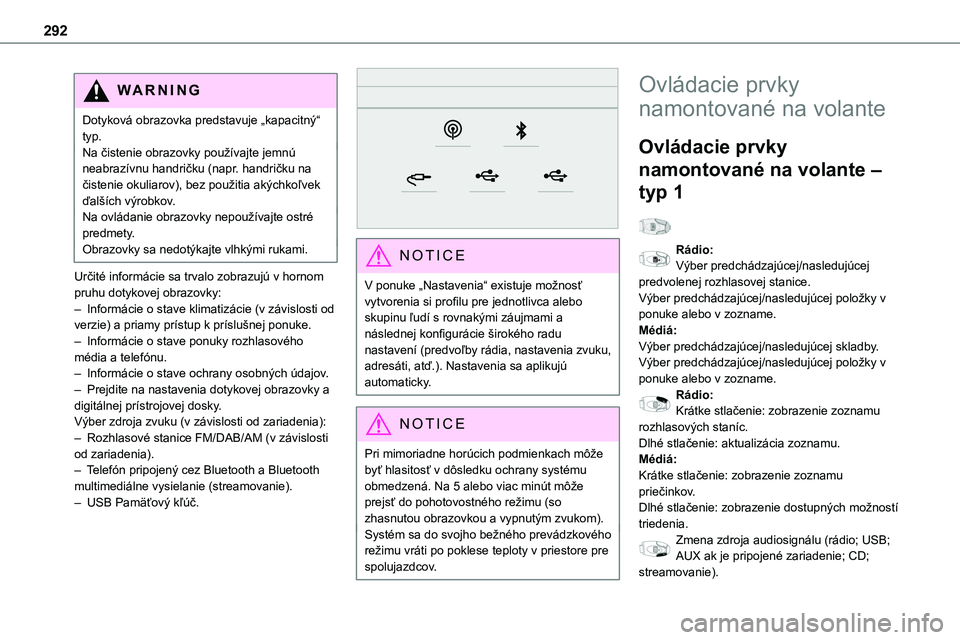
292
WARNI NG
Dotyková obrazovka predstavuje „kapacitný“ typ.Na čistenie obrazovky používajte jemnú neabrazívnu handričku (napr. handričku na čistenie okuliarov), bez použitia akýchkoľvek ďalších výrobkov.Na ovládanie obrazovky nepoužívajte ostré
predmety.Obrazovky sa nedotýkajte vlhkými rukami.
Určité informácie sa trvalo zobrazujú v hornom pruhu dotykovej obrazovky:– Informácie o stave klimatizácie (v závislosti od verzie) a priamy prístup k príslušnej ponuke.– Informácie o stave ponuky rozhlasového média a telefónu.– Informácie o stave ochrany osobných údajov.– Prejdite na nastavenia dotykovej obrazovky a digitálnej prístrojovej dosky.Výber zdroja zvuku (v závislosti od zariadenia):– Rozhlasové stanice FM/DAB/AM (v závislosti od zariadenia).– Telefón pripojený cez Bluetooth a Bluetooth multimediálne vysielanie (streamovanie).– USB Pamäťový kľúč.
NOTIC E
V ponuke „Nastavenia“ existuje možnosť vytvorenia si profilu pre jednotlivca alebo skupinu ľudí s rovnakými záujmami a následnej konfigurácie širokého radu nastavení (predvoľby rádia, nastavenia zvuku, adresáti, atď.). Nastavenia sa aplikujú automaticky.
NOTIC E
Pri mimoriadne horúcich podmienkach môže byť hlasitosť v dôsledku ochrany systému obmedzená. Na 5 alebo viac minút môže prejsť do pohotovostného režimu (so zhasnutou obrazovkou a vypnutým zvukom).Systém sa do svojho bežného prevádzkového režimu vráti po poklese teploty v priestore pre spolujazdcov.
Ovládacie prvky
namontované na volante
Ovládacie prvky
namontované na volante –
typ 1
Rádio:Výber predchádzajúcej/nasledujúcej predvolenej rozhlasovej stanice.Výber predchádzajúcej/nasledujúcej položky v ponuke alebo v zozname.Médiá:Výber predchádzajúcej/nasledujúcej skladby.Výber predchádzajúcej/nasledujúcej položky v ponuke alebo v zozname.Rádio:Krátke stlačenie: zobrazenie zoznamu rozhlasových staníc.Dlhé stlačenie: aktualizácia zoznamu.Médiá:Krátke stlačenie: zobrazenie zoznamu priečinkov.Dlhé stlačenie: zobrazenie dostupných možností triedenia.Zmena zdroja audiosignálu (rádio; USB; AUX ak je pripojené zariadenie; CD; streamovanie).
Page 294 of 360
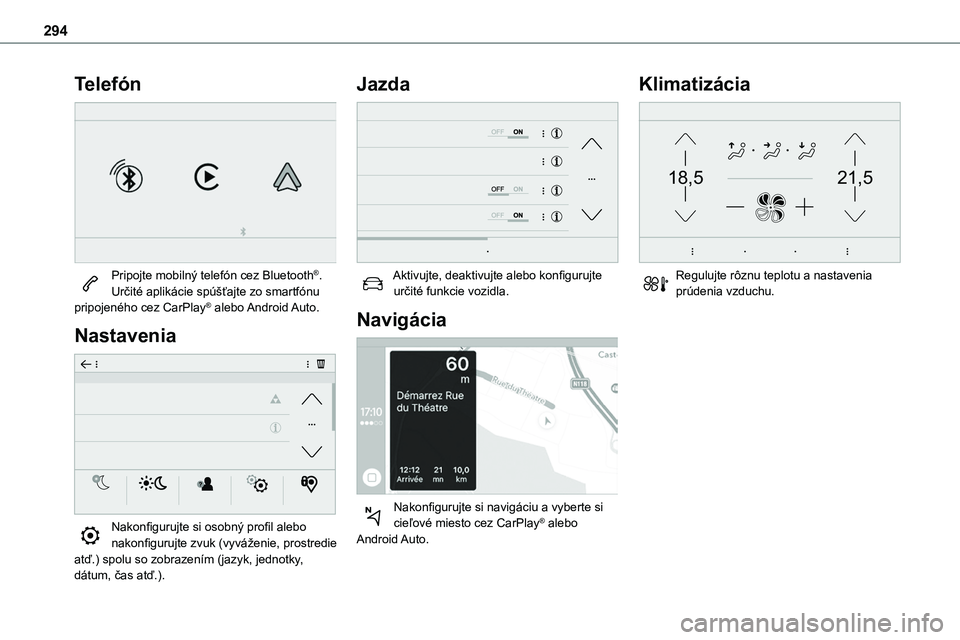
294
Telefón
Pripojte mobilný telefón cez Bluetooth®.Určité aplikácie spúšťajte zo smartfónu pripojeného cez CarPlay® alebo Android Auto.
Nastavenia
Nakonfigurujte si osobný profil alebo nakonfigurujte zvuk (vyváženie, prostredie atď.) spolu so zobrazením (jazyk, jednotky, dátum, čas atď.).
Jazda
Aktivujte, deaktivujte alebo konfigurujte určité funkcie vozidla.
Navigácia
Nakonfigurujte si navigáciu a vyberte si cieľové miesto cez CarPlay® alebo
Android Auto.
Klimatizácia
21,518,5
Regulujte rôznu teplotu a nastavenia prúdenia vzduchu.
Page 298 of 360
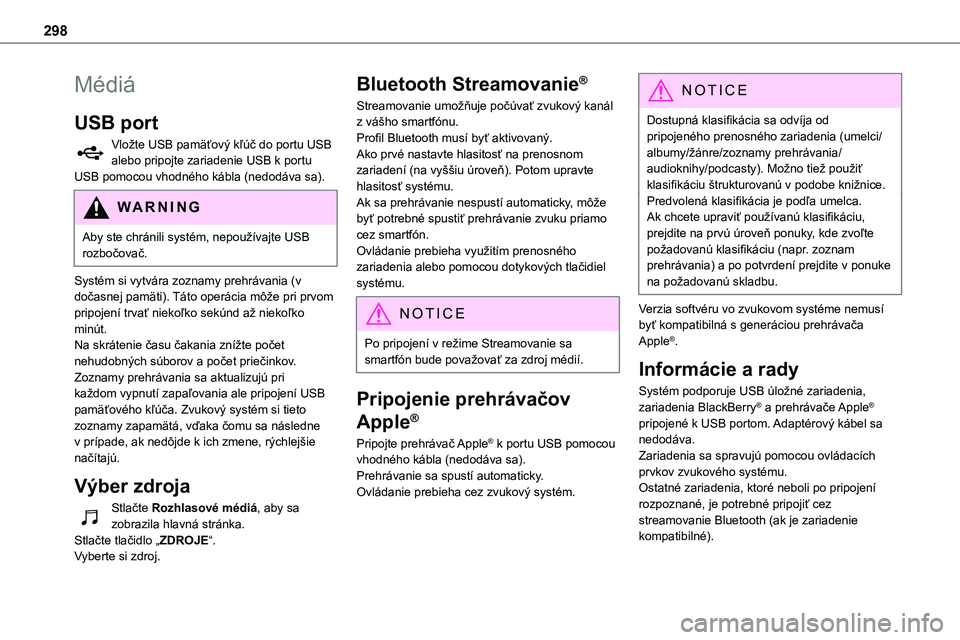
298
Médiá
USB port
Vložte USB pamäťový kľúč do portu USB alebo pripojte zariadenie USB k portu USB pomocou vhodného kábla (nedodáva sa).
WARNI NG
Aby ste chránili systém, nepoužívajte USB rozbočovač.
Systém si vytvára zoznamy prehrávania (v dočasnej pamäti). Táto operácia môže pri prvom pripojení trvať niekoľko sekúnd až niekoľko minút.Na skrátenie času čakania znížte počet nehudobných súborov a počet priečinkov.Zoznamy prehrávania sa aktualizujú pri každom vypnutí zapaľovania ale pripojení USB pamäťového kľúča. Zvukový systém si tieto zoznamy zapamätá, vďaka čomu sa následne v prípade, ak nedôjde k ich zmene, rýchlejšie načítajú.
Výber zdroja
Stlačte Rozhlasové médiá, aby sa zobrazila hlavná stránka.
Stlačte tlačidlo „ZDROJE“.Vyberte si zdroj.
Bluetooth Streamovanie®
Streamovanie umožňuje počúvať zvukový kanál z vášho smartfónu.Profil Bluetooth musí byť aktivovaný.Ako prvé nastavte hlasitosť na prenosnom zariadení (na vyššiu úroveň). Potom upravte hlasitosť systému.Ak sa prehrávanie nespustí automaticky, môže byť potrebné spustiť prehrávanie zvuku priamo
cez smartfón.Ovládanie prebieha využitím prenosného zariadenia alebo pomocou dotykových tlačidiel systému.
NOTIC E
Po pripojení v režime Streamovanie sa smartfón bude považovať za zdroj médií.
Pripojenie prehrávačov
Apple®
Pripojte prehrávač Apple® k portu USB pomocou vhodného kábla (nedodáva sa).Prehrávanie sa spustí automaticky.Ovládanie prebieha cez zvukový systém.
NOTIC E
Dostupná klasifikácia sa odvíja od pripojeného prenosného zariadenia (umelci/albumy/žánre/zoznamy prehrávania/audioknihy/podcasty). Možno tiež použiť klasifikáciu štrukturovanú v podobe knižnice.Predvolená klasifikácia je podľa umelca. Ak chcete upraviť používanú klasifikáciu,
prejdite na prvú úroveň ponuky, kde zvoľte požadovanú klasifikáciu (napr. zoznam prehrávania) a po potvrdení prejdite v ponuke na požadovanú skladbu.
Verzia softvéru vo zvukovom systéme nemusí byť kompatibilná s generáciou prehrávača Apple®.
Informácie a rady
Systém podporuje USB úložné zariadenia, zariadenia BlackBerry® a prehrávače Apple® pripojené k USB portom. Adaptérový kábel sa nedodáva.Zariadenia sa spravujú pomocou ovládacích prvkov zvukového systému.Ostatné zariadenia, ktoré neboli po pripojení rozpoznané, je potrebné pripojiť cez streamovanie Bluetooth (ak je zariadenie kompatibilné).
Page 299 of 360
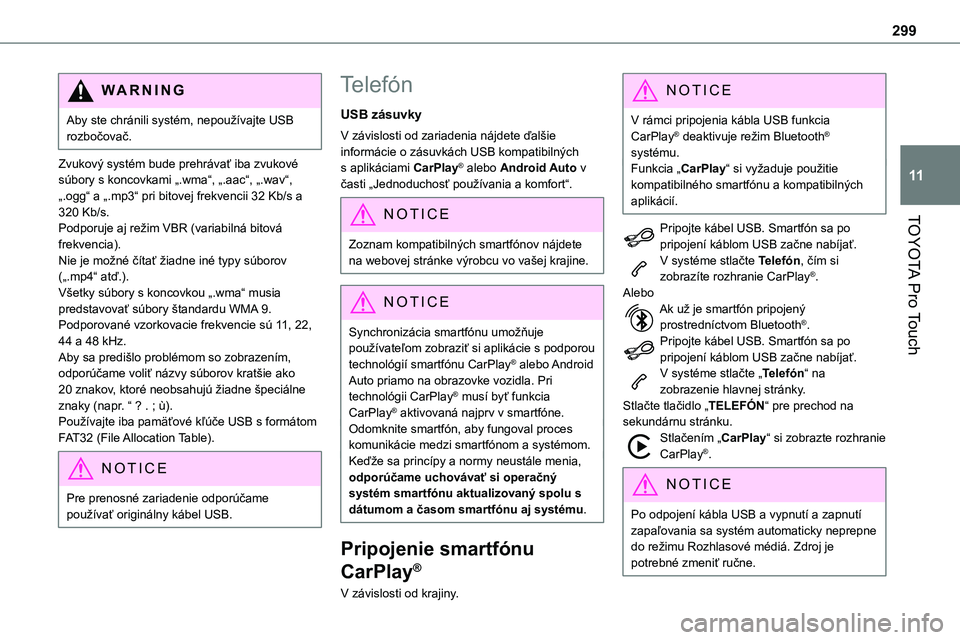
299
TOYOTA Pro Touch
11
WARNI NG
Aby ste chránili systém, nepoužívajte USB rozbočovač.
Zvukový systém bude prehrávať iba zvukové súbory s koncovkami „.wma“, „.aac“, „.wav“, „.ogg“ a „.mp3“ pri bitovej frekvencii 32 Kb/s a 320 Kb/s.
Podporuje aj režim VBR (variabilná bitová frekvencia).Nie je možné čítať žiadne iné typy súborov („.mp4“ atď.).Všetky súbory s koncovkou „.wma“ musia predstavovať súbory štandardu WMA 9.Podporované vzorkovacie frekvencie sú 11, 22, 44 a 48 kHz.Aby sa predišlo problémom so zobrazením, odporúčame voliť názvy súborov kratšie ako 20 znakov, ktoré neobsahujú žiadne špeciálne znaky (napr. “ ? . ; ù).Používajte iba pamäťové kľúče USB s formátom FAT32 (File Allocation Table).
NOTIC E
Pre prenosné zariadenie odporúčame používať originálny kábel USB.
Telefón
USB zásuvky
V závislosti od zariadenia nájdete ďalšie informácie o zásuvkách USB kompatibilných s aplikáciami CarPlay® alebo Android Auto v časti „Jednoduchosť používania a komfort“.
NOTIC E
Zoznam kompatibilných smartfónov nájdete na webovej stránke výrobcu vo vašej krajine.
NOTIC E
Synchronizácia smartfónu umožňuje používateľom zobraziť si aplikácie s podporou technológií smartfónu CarPlay® alebo Android Auto priamo na obrazovke vozidla. Pri technológii CarPlay® musí byť funkcia CarPlay® aktivovaná najprv v smartfóne.Odomknite smartfón, aby fungoval proces komunikácie medzi smartfónom a systémom.Keďže sa princípy a normy neustále menia, odporúčame uchovávať si operačný systém smartfónu aktualizovaný spolu s dátumom a časom smartfónu aj systému.
Pripojenie smartfónu
CarPlay®
V závislosti od krajiny.
NOTIC E
V rámci pripojenia kábla USB funkcia CarPlay® deaktivuje režim Bluetooth® systému.Funkcia „CarPlay“ si vyžaduje použitie kompatibilného smartfónu a kompatibilných aplikácií.
Pripojte kábel USB. Smartfón sa po pripojení káblom USB začne nabíjať.V systéme stlačte Telefón, čím si zobrazíte rozhranie CarPlay®.AleboAk už je smartfón pripojený prostredníctvom Bluetooth®.Pripojte kábel USB. Smartfón sa po pripojení káblom USB začne nabíjať.V systéme stlačte „Telefón“ na zobrazenie hlavnej stránky.Stlačte tlačidlo „TELEFÓN“ pre prechod na sekundárnu stránku.Stlačením „CarPlay“ si zobrazte rozhranie CarPlay®.
NOTIC E
Po odpojení kábla USB a vypnutí a zapnutí zapaľovania sa systém automaticky neprepne
do režimu Rozhlasové médiá. Zdroj je potrebné zmeniť ručne.
Page 300 of 360
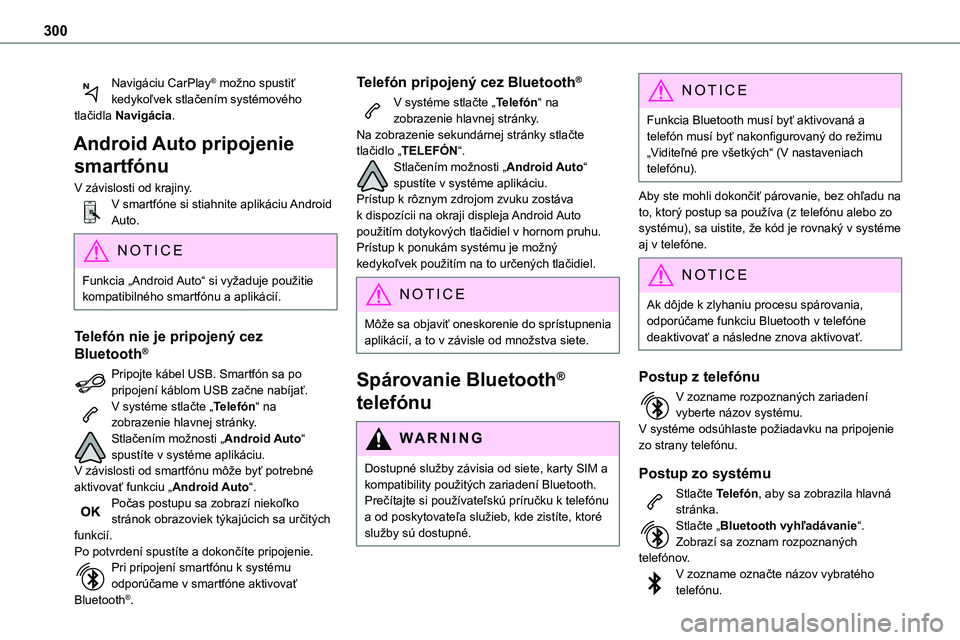
300
Navigáciu CarPlay® možno spustiť kedykoľvek stlačením systémového tlačidla Navigácia.
Android Auto pripojenie
smartfónu
V závislosti od krajiny.V smartfóne si stiahnite aplikáciu Android Auto.
NOTIC E
Funkcia „Android Auto“ si vyžaduje použitie kompatibilného smartfónu a aplikácií.
Telefón nie je pripojený cez
Bluetooth®
Pripojte kábel USB. Smartfón sa po pripojení káblom USB začne nabíjať.V systéme stlačte „Telefón“ na zobrazenie hlavnej stránky.Stlačením možnosti „Android Auto“ spustíte v systéme aplikáciu.V závislosti od smartfónu môže byť potrebné aktivovať funkciu „Android Auto“.Počas postupu sa zobrazí niekoľko stránok obrazoviek týkajúcich sa určitých
funkcií.Po potvrdení spustíte a dokončíte pripojenie.Pri pripojení smartfónu k systému odporúčame v smartfóne aktivovať Bluetooth®.
Telefón pripojený cez Bluetooth®
V systéme stlačte „Telefón“ na zobrazenie hlavnej stránky.Na zobrazenie sekundárnej stránky stlačte tlačidlo „TELEFÓN“.Stlačením možnosti „Android Auto“ spustíte v systéme aplikáciu.Prístup k rôznym zdrojom zvuku zostáva k dispozícii na okraji displeja Android Auto
použitím dotykových tlačidiel v hornom pruhu.Prístup k ponukám systému je možný kedykoľvek použitím na to určených tlačidiel.
NOTIC E
Môže sa objaviť oneskorenie do sprístupnenia aplikácií, a to v závisle od množstva siete.
Spárovanie Bluetooth®
telefónu
WARNI NG
Dostupné služby závisia od siete, karty SIM a kompatibility použitých zariadení Bluetooth. Prečítajte si používateľskú príručku k telefónu a od poskytovateľa služieb, kde zistíte, ktoré služby sú dostupné.
NOTIC E
Funkcia Bluetooth musí byť aktivovaná a telefón musí byť nakonfigurovaný do režimu „Viditeľné pre všetkých“ (V nastaveniach telefónu).
Aby ste mohli dokončiť párovanie, bez ohľadu na to, ktorý postup sa používa (z telefónu alebo zo
systému), sa uistite, že kód je rovnaký v systéme aj v telefóne.
NOTIC E
Ak dôjde k zlyhaniu procesu spárovania, odporúčame funkciu Bluetooth v telefóne deaktivovať a následne znova aktivovať.
Postup z telefónu
V zozname rozpoznaných zariadení vyberte názov systému.V systéme odsúhlaste požiadavku na pripojenie zo strany telefónu.
Postup zo systému
Stlačte Telefón, aby sa zobrazila hlavná stránka.Stlačte „Bluetooth vyhľadávanie“.
Zobrazí sa zoznam rozpoznaných telefónov.V zozname označte názov vybratého telefónu.